Vienkārša un ātra Android sakņu rokasgrāmata

Pēc Android tālruņa saknes piekļuves iegūšanas jums ir pilnīga piekļuve sistēmai un varat palaist daudzu veidu lietotnes, kurām nepieciešama saknes piekļuve.
Samsung Galaxy S24 turpina Samsung inovāciju mantojumu, piedāvājot lietotājiem netraucētu saskarni ar uzlabotām funkcijām. Starp daudzajām funkcijām ekrānuzņēmumu uzņemšana ir būtiska funkcija, kas lietotājiem ļauj tvert un kopīgot mirkļus no saviem ekrāniem.
Neatkarīgi no tā, vai tas ir augstākais rezultāts spēlē, aina no videoklipa vai svarīgs dokuments, zinot, kā efektīvi uzņemt ekrānuzņēmumu, varat uzlabot jūsu Galaxy S24 pieredzi. Šajā rokasgrāmatā ir aprakstītas dažādas metodes, kā uzņemt ekrānuzņēmumus, rediģēt tos un viegli kopīgot tos.
Saturs
Kā izveidot ekrānuzņēmumu ierīcē Galaxy S24, izmantojot pogas
Vienkāršākā un vienkāršākā metode ekrānuzņēmumu tveršanai ierīcē Galaxy S24 ietver aparatūras pogu izmantošanu — šo paņēmienu parasti izmanto lielākajā daļā viedtālruņu, tostarp iPhone. Galaxy S24 varat uzņemt ekrānuzņēmumu, vienlaikus nospiežot un pēc tam ātri atlaižot skaļuma samazināšanas un barošanas (sānu) pogas. Pēc uzņemšanas, ko norāda ekrāna zibspuldze, jums būs iespēja tieši saglabāt ekrānuzņēmumu vai rediģēt to pirms saglabāšanas.
Ar plaukstas vilkšanu
Funkcija Palm Swipe, kas jau vairākus gadus ir Samsung Galaxy klāsta galvenā sastāvdaļa, ir iekļauta arī Galaxy S24. Tomēr ir svarīgi atzīmēt, ka šī funkcionalitāte nav universāla visos viedtālruņos. Pirms mēģināt to izmantot, pārliecinieties, vai tas tiek atbalstīts un aktivizēts jūsu ierīcē. Lai ierīcē Galaxy S24 iespējotu vilkšanu ar plaukstu, veiciet šīs darbības:
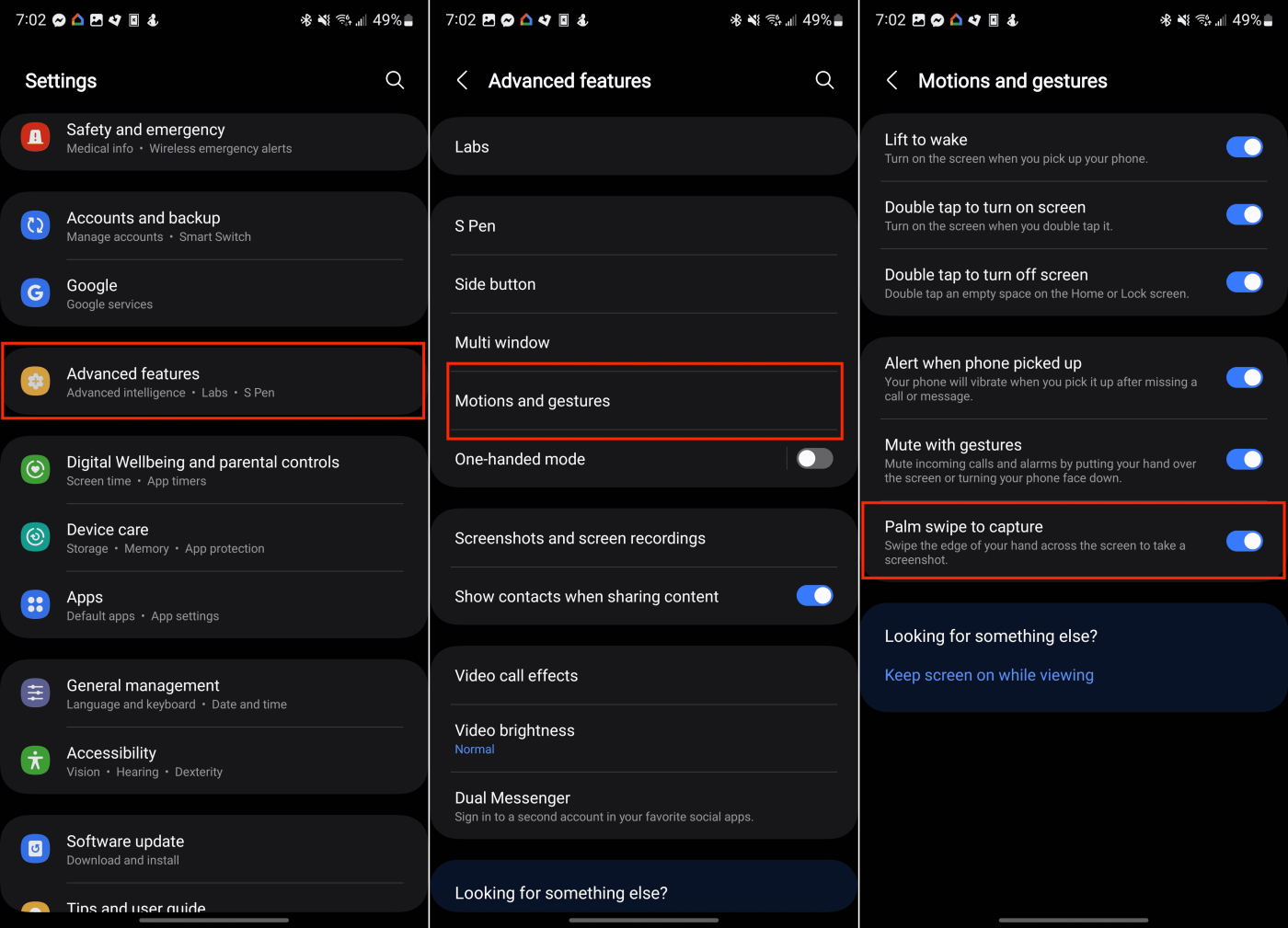
Ja ir iespējota plaukstas vilkšana, viss, kas jums jādara, ir velciet ar rokas malu pa jebkuru ekrānu. Ja tas tiek izdarīts pareizi, ekrāns mirgos un tiks parādīts ekrānuzņēmums, lai jūs varētu veikt labojumus vai vienkārši saglabāt to savā galerijā.
Ritiniet Uzņemt
Ir gadījumi, kad vēlaties tvert saturu, kas pārsniedz to, kas uzreiz redzams jūsu ekrānā. Šādos gadījumos Samsung funkcija Scroll Capture ir neticami noderīga, novēršot nepieciešamību manuāli ritināt un uzņemt vairākus ekrānuzņēmumus. Šī funkcija ir pieejama visos Galaxy S24 modeļos. Šeit ir sniegts ceļvedis par to, kā izmantot Scroll Capture ekrānuzņēmumiem savā Galaxy S24.
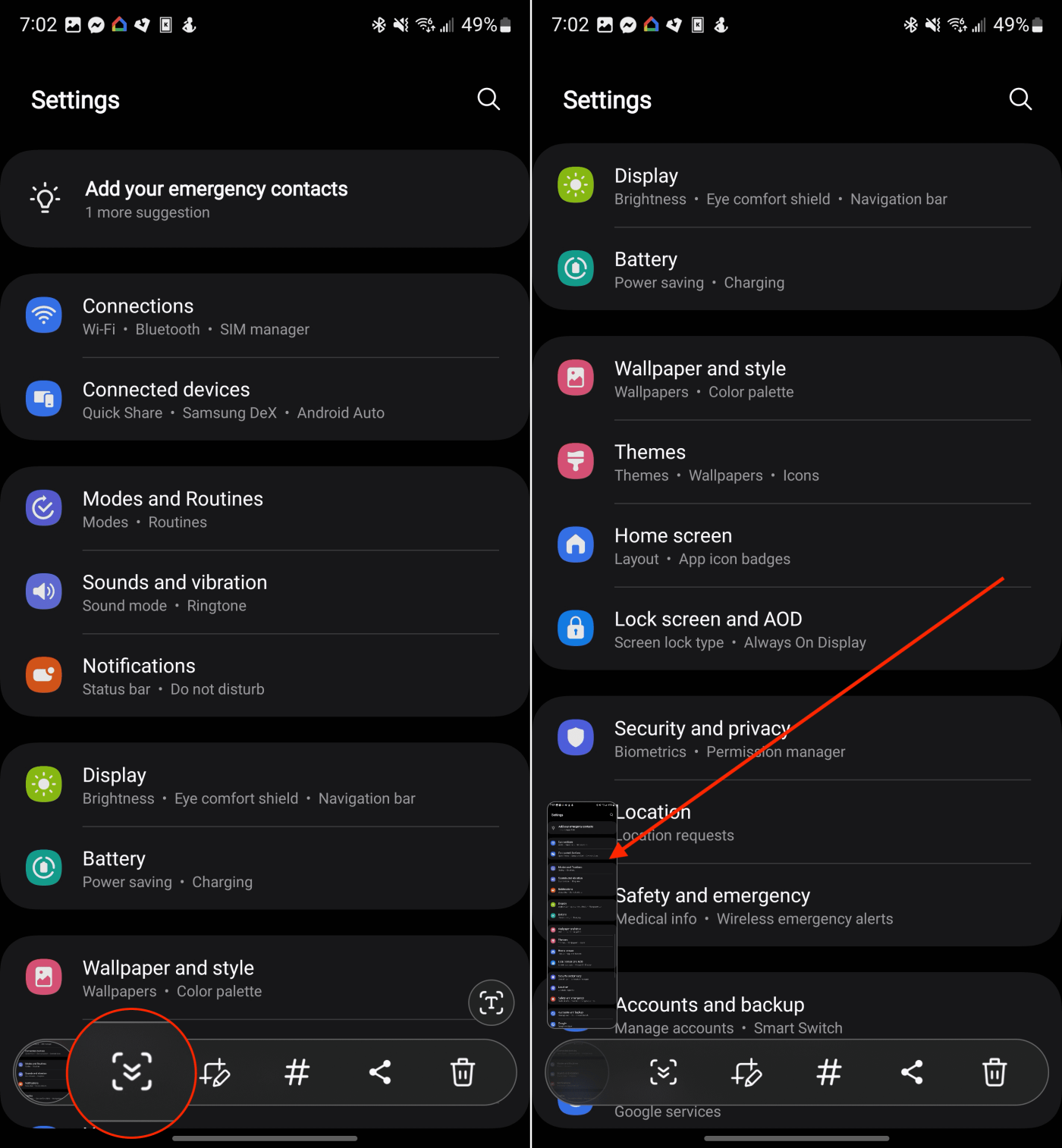
Balss komandas
Lai gan Amazon Alexa un Google Assistant var būt plašāk atpazīstami, Samsung piedāvā savu balss palīgu Bixby, kas spēj veikt dažādus uzdevumus. Bixby ir noklusējuma balss palīgs Samsung jaunākajos Galaxy viedtālruņos. Starp daudzajām iespējām, Bixby var uzņemt ekrānuzņēmumu ar vienkāršu balss komandu, piedāvājot ērtu alternatīvu navigācijai pogu kombinācijās vai žestu vadīklām.
Kad esat konfigurējis Bixby savā Galaxy S24, vienkārši aktivizējiet to, sakot: “ Hey Bixby, take a screenshot ” (Hei, Bixby, uzņemiet ekrānuzņēmumu), lai bez piepūles uzņemtu ekrānu.
Viedā atlase
Malu paneļi, funkcija, kas jau sen ir pieejama daudzos Galaxy viedtālruņos, piedāvā ātru piekļuvi dažādām lietotnēm un utilītprogrammām tieši no tālruņa malas, tostarp Galaxy S24. Tomēr, pirms varat izmantot Edge paneļus un funkciju Smart Select, ir svarīgi pārliecināties, ka tie ir aktivizēti:
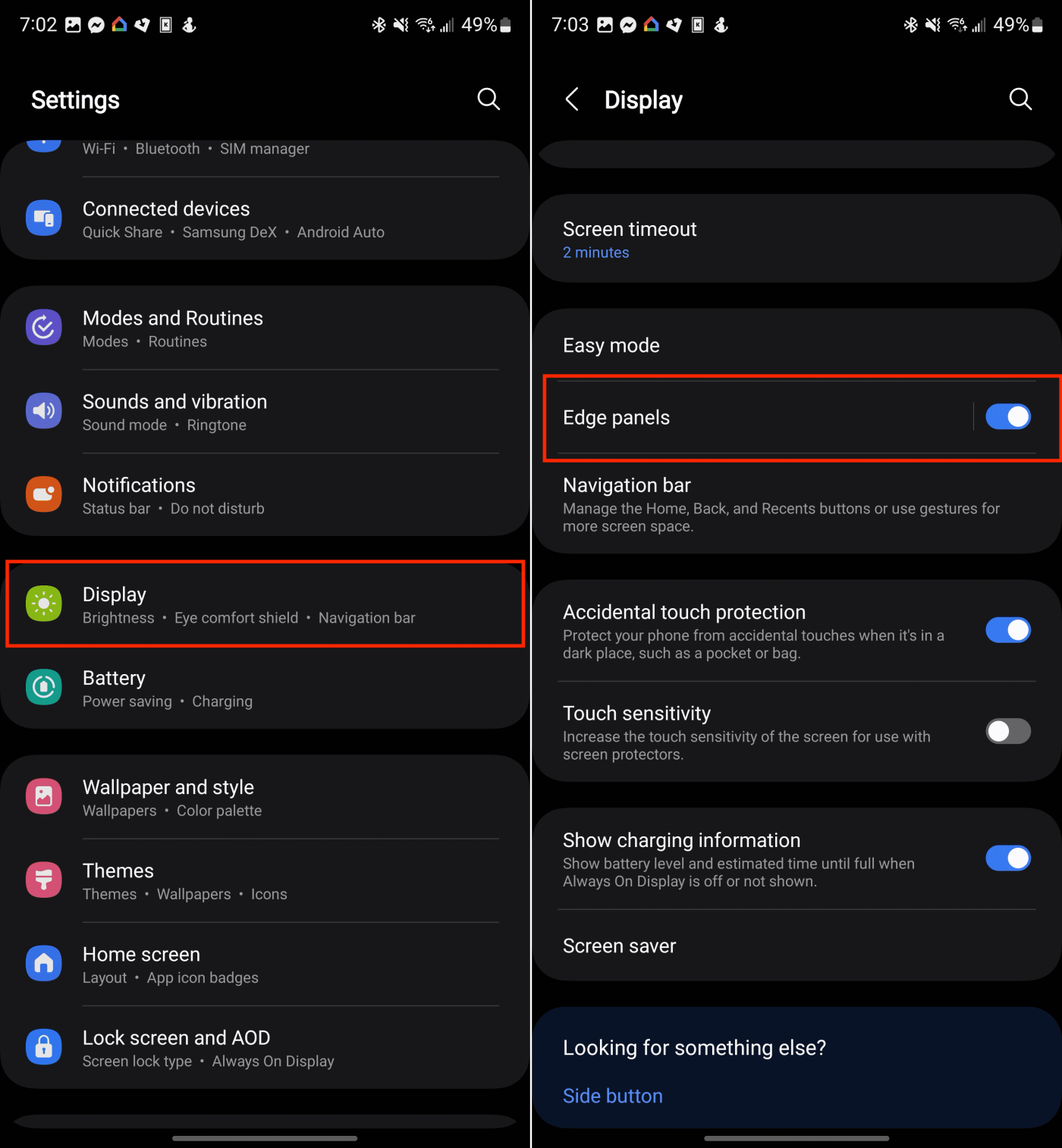
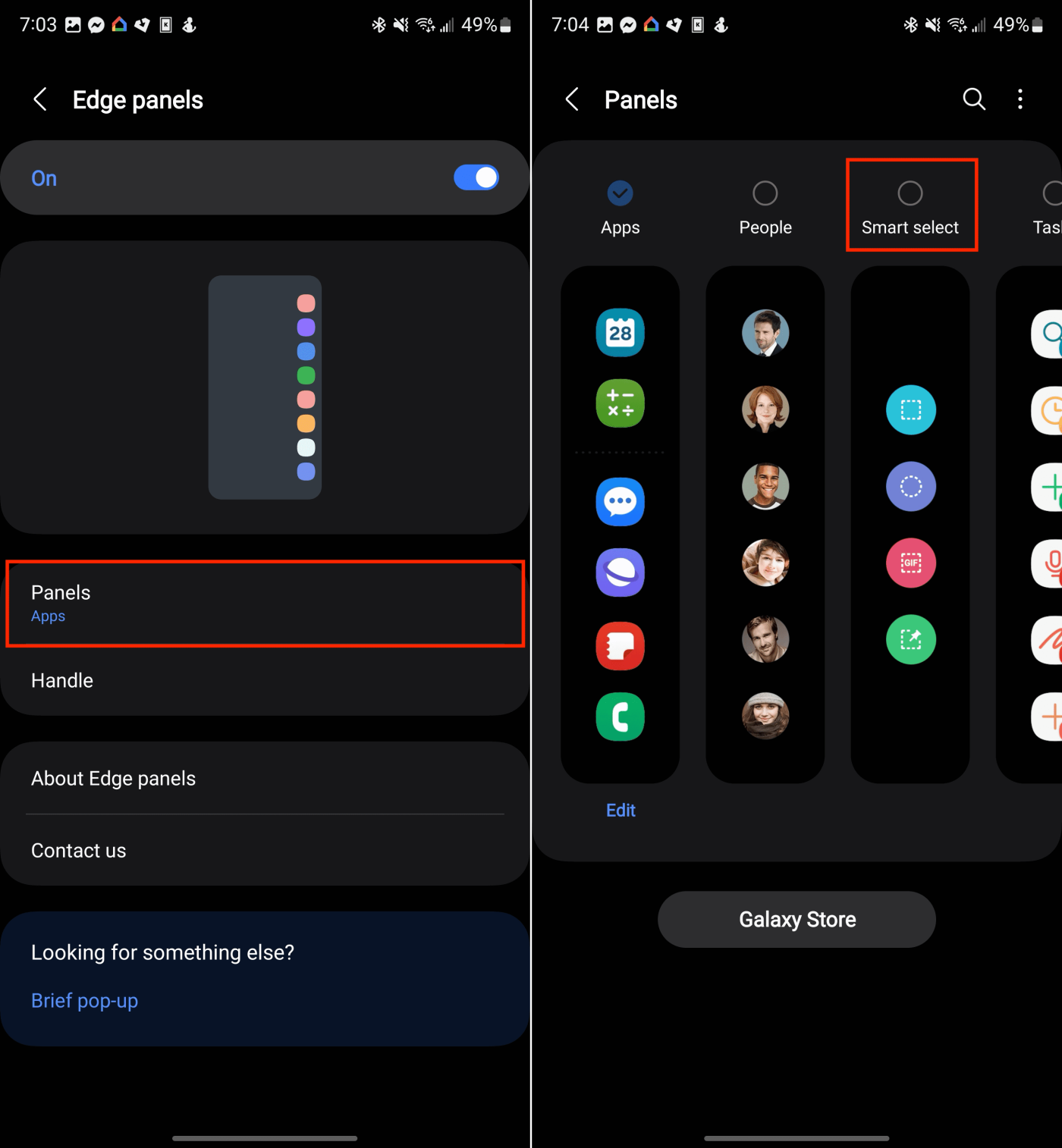
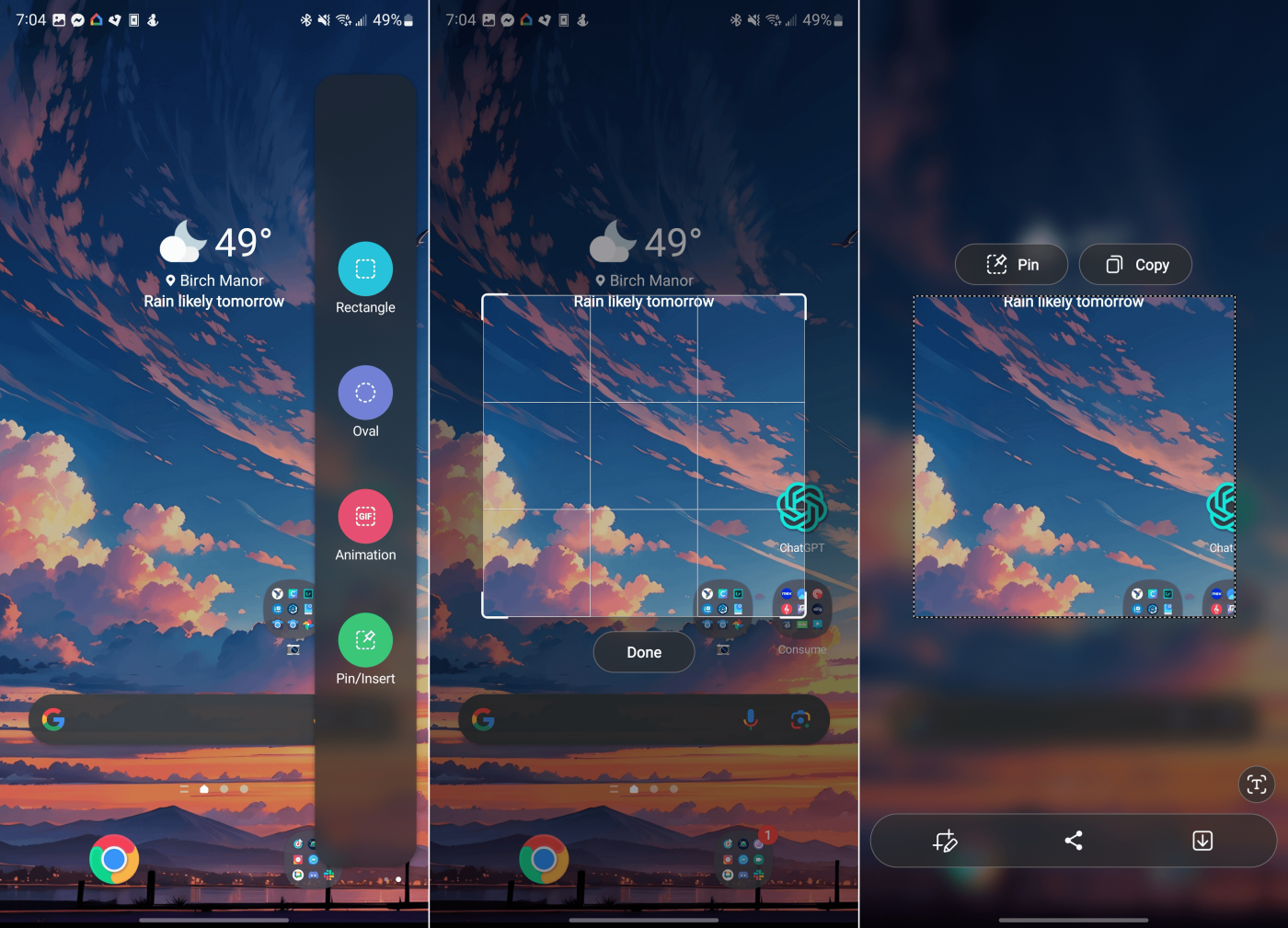
Pēc atlases ekrānā tiks novietots taisnstūris vai ovāls. Vienkārši velciet formas stūrus vai malas, līdz esat iezīmējis apgabalu, kuru vēlaties uzņemt ekrānuzņēmumu. Kad viss ir vietā, pieskarieties pogai Gatavs .
S pildspalva
Šī pēdējā metode ir pieejama tikai Galaxy S24 Ultra īpašniekiem, jo kastē ir iekļauta S Pen. S Pen ne tikai atvieglo ekrānuzņēmumu uzņemšanu, bet arī uzlabo PDF failu parakstīšanas un navigācijas pieredzi tālrunī. Samsung ir integrējis savas Air Command funkcijas ar S Pen, piedāvājot utilītu komplektu, kas optimizēts lietošanai ar šo irbuli. Tālāk ir sniegts norādījums par ekrānuzņēmuma uzņemšanu Galaxy S24 Ultra, izmantojot S Pen:
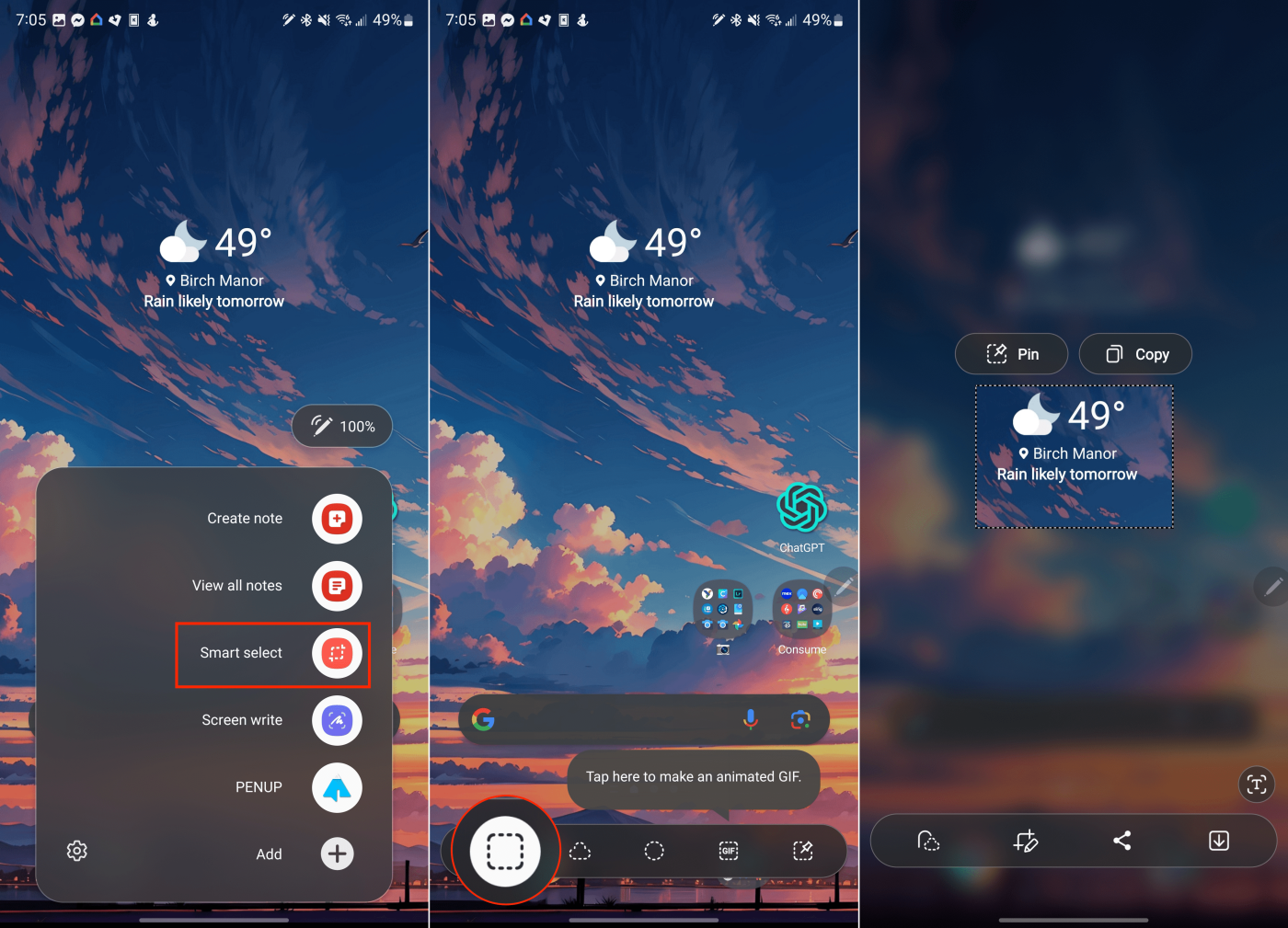
Pēc Ekrāna rakstīšanas izvēles tālrunis automātiski uzņems visu, kas tajā brīdī ir redzams ekrānā. Pēc tam varat izmantot S Pen, lai anotētu ekrānuzņēmumu, vai arī izvēļņu joslā pieskarties ikonai Saglabāt, lai saglabātu ekrānuzņēmumu.
Secinājums
Galaxy S24 racionalizē ekrānuzņēmumu uzņemšanas, rediģēšanas un kopīgošanas procesu, izmantojot elastīgās iespējas un izsmalcinātas iespējas. Neatkarīgi no tā, vai jūs piesaista klasiskā pogas nospiešanas pieeja, plaukstas vilkšanas vieglums, balss komandu vienkāršība vai detalizēta vadība, ko piedāvā ritināšanas tveršana, katram scenārijam ir savs paņēmiens. Apgūstot šīs metodes, varat droši tvert ikvienu būtisku informāciju un neaizmirstamu mirkli savā Galaxy S24.
Pēc Android tālruņa saknes piekļuves iegūšanas jums ir pilnīga piekļuve sistēmai un varat palaist daudzu veidu lietotnes, kurām nepieciešama saknes piekļuve.
Android tālruņa pogas nav paredzētas tikai skaļuma regulēšanai vai ekrāna aktivizēšanai. Ar dažām vienkāršām izmaiņām tās var kļūt par īsinājumtaustiņiem ātrai fotoattēla uzņemšanai, dziesmu izlaišanai, lietotņu palaišanai vai pat ārkārtas funkciju aktivizēšanai.
Ja atstājāt klēpjdatoru darbā un jums steidzami jānosūta ziņojums priekšniekam, ko jums vajadzētu darīt? Izmantojiet savu viedtālruni. Vēl sarežģītāk — pārvērtiet savu tālruni par datoru, lai vieglāk veiktu vairākus uzdevumus vienlaikus.
Android 16 ir bloķēšanas ekrāna logrīki, lai jūs varētu mainīt bloķēšanas ekrānu pēc savas patikas, padarot bloķēšanas ekrānu daudz noderīgāku.
Android režīms “Attēls attēlā” palīdzēs samazināt video izmēru un skatīties to attēla attēlā režīmā, skatoties video citā saskarnē, lai jūs varētu darīt citas lietas.
Video rediģēšana operētājsistēmā Android kļūs vienkārša, pateicoties labākajām video rediģēšanas lietotnēm un programmatūrai, ko mēs uzskaitām šajā rakstā. Pārliecinieties, ka jums būs skaisti, maģiski un eleganti fotoattēli, ko kopīgot ar draugiem Facebook vai Instagram.
Android Debug Bridge (ADB) ir jaudīgs un daudzpusīgs rīks, kas ļauj veikt daudzas darbības, piemēram, atrast žurnālus, instalēt un atinstalēt lietotnes, pārsūtīt failus, root un flash pielāgotas ROM, kā arī izveidot ierīču dublējumkopijas.
Ar automātisko lietojumprogrammu klikšķināšanu. Jums nebūs daudz jādara, spēlējot spēles, izmantojot lietojumprogrammas vai veicot ierīcē pieejamos uzdevumus.
Lai gan nav brīnumlīdzekļa, nelielas izmaiņas ierīces uzlādes, lietošanas un glabāšanas veidā var būtiski palēnināt akumulatora nodilumu.
Tālrunis, ko daudzi cilvēki šobrīd iecienījuši, ir OnePlus 13, jo papildus izcilai aparatūrai tam ir arī funkcija, kas pastāv jau gadu desmitiem: infrasarkanais sensors (IR Blaster).







